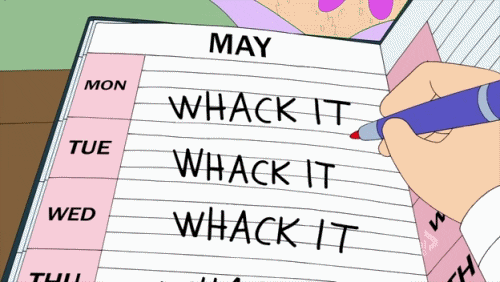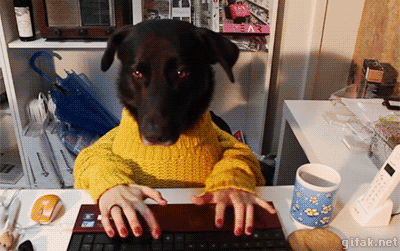Mi prendo la libertà di usare la prima persona singolare perché in questo post voglio consigliarvi nove strumenti che potete usare per mettere in pratica lo smart working, che poi in realtà è un modo erroneo per dire lavoro da remoto (lo spiego qui). Posso tranquillamente affermare di avere ormai una certa confidenza nel lavoro da casa, dedicando le mie giornate a progetti che porto avanti da solo o in gruppo. Sono un esperto? In un certo senso, anche se non me la sento di dare una definizione di smart working e sul perché non possiamo (o meglio, non dobbiamo) definirlo lavoro da remoto. Lascio ad altri la parola, che ne sanno, di gran lunga, molto più di me.
Quello che però mi sento di condividere con tutti voi sono gli strumenti che solitamente utilizzo nel mio quotidiano e mi permettono di avere sempre a portata di mano ciò che mi serve ovunque io sia. Li ho divisi per ambito così è più facile la consultazione e SPOILER SPOILER non troverete niente sulla programmazione perché, come potete immaginare, non sono un programmatore.
Comunicazione
È il fratello russo di Whatsapp che offre una serie di funzionalità in più rispetto al software acquistato dal buon Mark. Io lo uso principalmente per gestire la community riservata a chi sostiene Start Me Up ma lo uso anche per i canali tematici che puoi trovare al suo interno. Ne seguo alcuni dedicati all’innovazione e alle startup, ma anche altri legati alle cose che mi piacciono, come ad esempio i libri e i film. Se quindi da una parte mi permette di gestire i messaggi di “lavoro” (solitamente per i messaggi privati e personali uso WhatsApp), Telegram per me è anche una fonte di contenuti e spunti che uso per tenermi aggiornato.
Videoconferenze
Scoperto qualche anno fa, me ne sono innamorato quando, dopo l’ennesima videoconferenza traballante su Skype, ne ho potuto saggiare la stabilità e velocità. Zoom vi permette di organizzare video conferenze sia audio che video, vi dà la possibilità di condividere gli schermi e di poter selezionare la schermata che vi interessa (non solo quindi il vostro monitor ma anche solo la pagina del browser che in quel momento avete aperta). Inoltre non ha tutte le funzionalità “social” che Skype ha messo su e che onestamente trovo abbastanza inutili. I partecipanti accedono alla conferenza tramite link e oltre al video hanno una chat che permette loro di parlare a tutti o scegliere solo alcuni destinatari. La cosa migliore è che Zoom vi fornisce – se lo volete – la registrazione della conferenza, ma mica una sola! Vi dà la registrazione audio/video, quella solo audio generale e quella audio singola per ospite. E per chi si occupa di audio editing sa quanto sia importante avere le tracce audio suddivise. In più ha una gestione ottima della regia (il sistema riconosce chi parla e lo “inquadra” automaticamente). C’è una versione a pagamento, ma anche quella free, sono certo, vi soddisferà parecchio.
Archiviazione/Gestione file
Prima di scrivere questo articolo pensavo che Dropbox fosse figlio diretto di drop.io, servizio di file sharing che mi aiutò a contenere la mia ansia ai tempi della scrittura della tesi quando, a fine giornata, finita la stesura quotidiana salvavo il file sul pc, su una pen drive e su drop.io (che metti che perdo la pen drive e mi rubano il computer?!?!?). E invece scopro da Wikipedia che drop.io è stato acquisito da Facebook e poi chiuso (tristezza!) in cambio di un posto di lavoro offerto a Sam Lessin, l’ideatore del servizio (vile denaro!).
Ma dicevamo Dropbox. Dropbox è quel servizio che vi permette di avere i vostri file sempre a portata di mano: un hard disk portatile accessibile da qualsiasi device. Io lo uso per le card che faccio per Start Me Up e che vanno condivise tramite social ma anche per trasferire le foto dal telefono al pc (non mi va di dare anche questi dati a Google). Dropbox vi dà anche la possibilità di condividere una cartella con altre persone. Occhio se lo fate perché una volta io ho condiviso una cartella con persone poco esperte che – pensando di fare spazio sul proprio telefono – ne hanno cancellato tutto il contenuto e abbiamo perso i file. Ops!
Se lavorate con file di dimensioni molto grandi allora avrete già usato questo servizio. Grazie a Wetransfer riuscite a condividere file grandi fino a 2GB (se usate la versione gratuita) inviando una semplice mail al destinatario. Nella mail c’è il link da cui il suddetto contenuto può essere scaricato. I file restano online per un certo periodo di tempo e il servizio avvisa periodicamente sia il mittente che il destinatario della presenza dei file che devono essere ancora scaricati. Si possono inviare file grandi, ma uno alla volta. Se avete un archivio di foto, dovete fare un file compresso.
Creazione contenuti
Metto Google Drive nella categoria creazione contenuti perché la cosa che più apprezzo di questo servizio è la possibilità di scrivere, fare presentazioni, creare fogli di calcolo e tanto altro in modo condiviso. Non c’è niente di più comodo, quando lavori a un testo con un tuo collaboratore, del vedere in tempo reale le correzioni e le modifiche che vengono fatte. In più è accessibile da vari device e quindi è super comodo e versatile. Mi è capitato questa estate di aiutare mio padre con un documento che doveva stampare. Ho fatto al volo le correzioni tramite smartphone mentre ero fuori città: in un paio di click sono riuscito a raggiungere il mio scopo dal bar dove ero (e poi mi sono dedicato alla mia colazione). Poi Google Drive ti permette di allegare i contenuti alla tua casella di posta Gmail, poi c’è l’archiviazione e Dio solo sa quante altre cose fa! Tra l’altro, di recente ho scoperto che occupano spazio solo i file “esterni”, mentre quelli creati con gli strumenti Google no. Fateci caso!
Keep è uno strumento sempre di Google, che vi permette di prendere appunti. Io l’ho scoperto leggendo il libro di Bandiera e ne ho copiato l’uso che ne fa lui. Molto semplicemente ho il widget sul mio smartphone e lì scrivo tutto quello che mi passa per la testa (idee per nuovi articoli o podcast) e cose che mi colpiscono, che poi mi ritrovo in tempo reale sul mio computer. Ho quindi modo di avere sempre tutto a portata di mano senza fare copia incolla da un device all’altro.
Da tempo con Pocket ho un rapporto di odio e amore perché questa app può diventare il paradiso dei procastinatori. Pocket infatti vi permette di salvare un contenuto che trovate interessante e vi dà la possibilità di leggerlo successivamente. Si installa sul browser e si sincronizza con l’app presente sul vostro smartphone. Può diventare il paradiso dei procastinatori perché dentro ci possono finire articoli che deciderete di non leggere mai. Io, dopo un primo utilizzo spasmodico in cui salvavo tutto e non leggevo nulla, mi sono dato una calmata e ora riesco a gestire tutto con più tranquillità. C’è la possibilità di condividere il proprio archivio con altre persone e organizzare il tutto attraverso tag.
Gestione progetti/Team
Anche Slack ha dei canali dedicati (come quelli di Telegram) ma devo essere sincero non li ho mai frequentati più di tanto. Uso Slack per ciò che è diventato famoso e cioè la gestione dei messaggi e delle discussioni su un particolare processo con i propri collaboratori. In più, le tante integrazioni lo rendono sempre più performante e una spanna sopra i competitor. Non vi nascondo la mia felicità quando ho scoperto che sullo smartphone silenziava in automatico le notifiche dopo una certa ora. Magari adesso è una funzionalità banale, ma quando l’hanno introdotta… wow!
Devo essere onesto, con Trello ho un rapporto di amore e odio e chi collabora con me lo sa. Lo uso, ma poi mi stanco e lo perdo di vista. Devo lavorarci, lo so. Anche perché la potenzialità di uno strumento simile è innegabile. Trello vi permette di organizzare i vari compiti e suddividerli tra i vari collaboratori. C’è la possibilità di commentare, modificare, e tanto altro. A me è capitato anche di utilizzarlo come to do list in vista di un evento: ho segnato le cose che dovevo fare e con chi. A mano a mano che le cose venivano fatte aggiornavo la board. È forse una forzatura, ma in quella occasione ha funzionato.
Già conoscevi questi strumenti? E tu? Cosa usi per lavorare? Quali sono gli strumenti che chi fa smart working dovrebbe usare? Fammelo sapere e aiutami a allungare questa lista!
Foto di Austin Distel on Unsplash